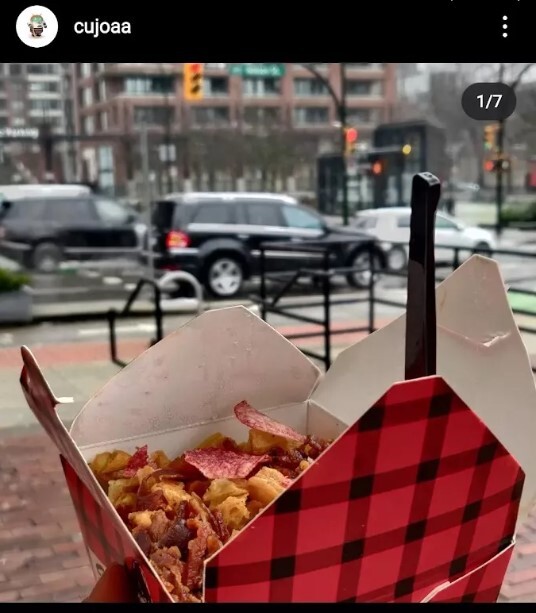آموزش اینستاگرام
نحوه ارسال چندین عکس در اینستاگرام

در این مطلب در یک گزارش به آموزش نحوه ارسال چند عکس در استوری و پست اینستاگرام خواهیم پرداخت.
اینستاگرام یک مرکز مجازی گسترده و وسیع برای انواع محتوای بصری است. کاربران از این پلتفرم برای ارسال و به اشتراک گذاری ویدئوها، اسکرین شات ها، پیوندها، هنر دیجیتال و عکسها استفاده میکنند. با این حال، هنگام ارسال تصاویر، لازم نیست آنها را یکی یکی آپلود کنید. در ادامه نحوه ارسال چندین عکس در اینستاگرام را بررسی خواهیم کرد. برای ارسال چندین عکس در اینستاگرام Create new post > Post > SELECT MULTIPLE را انتخاب کنید.
چگونه چندین عکس در استوری اینستاگرام خود ارسال کنیم؟
برنامه موبایل اینستاگرام را در گوشی اندروید یا iOS باز کنید. از سمت چپ صفحه، انگشت خود را به سمت راست بکشید تا دوربین اینستاگرام باز شود.
از طرف دیگر، اگر هنوز چیزی به استوری خود اضافه نکردهاید، در نوار استوری، یک علامت مثبت کوچک در بالای تصویر نمایه خود خواهید دید. اگر اینطور است، میتوانید روی دکمه Your story ضربه بزنید تا دوربین اینستاگرام باز شود.
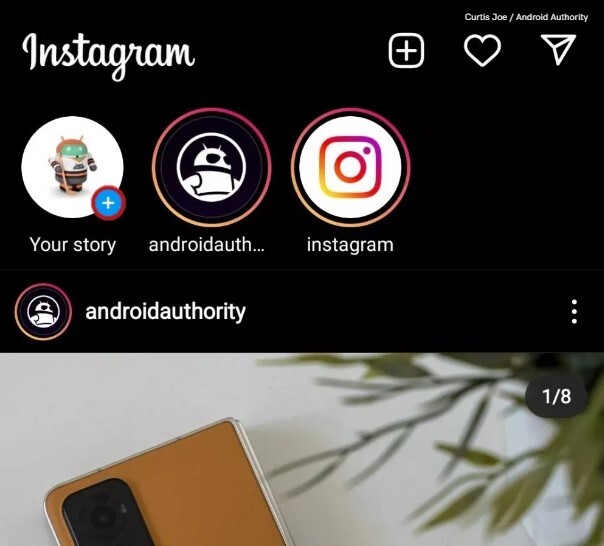
آیکون خود را در حباب بالای اینستاگرام فشار دهید تا به استوری خود اضافه شود. در پایین رابط دوربین اینستاگرام، یک آیکون مربع کوچک با آخرین عکسی که گرفتهاید در وسط آن خواهید دید. این را فشار دهید تا گالری باز شود.
دکمه گالری را در پایین دوربین اینستاگرام فشار دهید. در گالری، شروع به انتخاب عکس کنید. میتوانید این کار را با فشار طولانی هر یک از تصاویر یا فشار دادن دکمه انتخاب در بالا انجام دهید. وقتی همه عکسهایی را که میخواهید در استوری اینستاگرام خود پست کنید انتخاب کردید، دکمه سفید Next را در پایین فشار دهید.

تصاویر مورد نظر خود را برای استوری اینستاگرام خود انتخاب کنید. از شما خواسته میشود نحوه نمایش تصاویر انتخاب شده در استوری خود را انتخاب کنید. برای آپلود همه آنها بهعنوان کارتهای استوری جداگانه اینستاگرام، به این معنی که افراد میتوانند به صورت جداگانه از آنها ضربه بزنند، «جدا کردن» را فشار دهید.
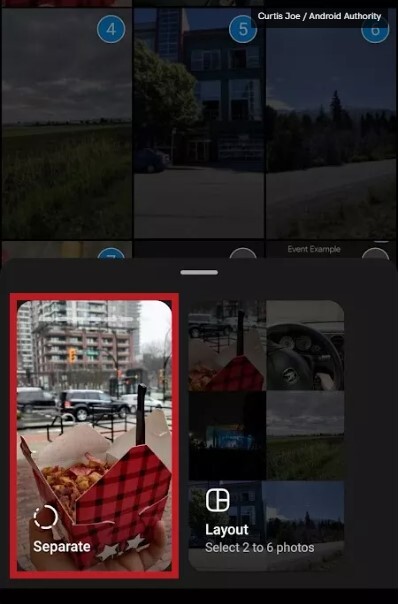
در نهایت میتوانید این تصاویر انتخابی را در استوری اینستاگرام خود به اشتراک بگذارید. به شما این امکان داده میشود که فیلترها را اضافه کنید و عکسهای انتخاب شده را علامت گذاری کنید. وقتی آماده شد، Next–>Share را فشار دهید.
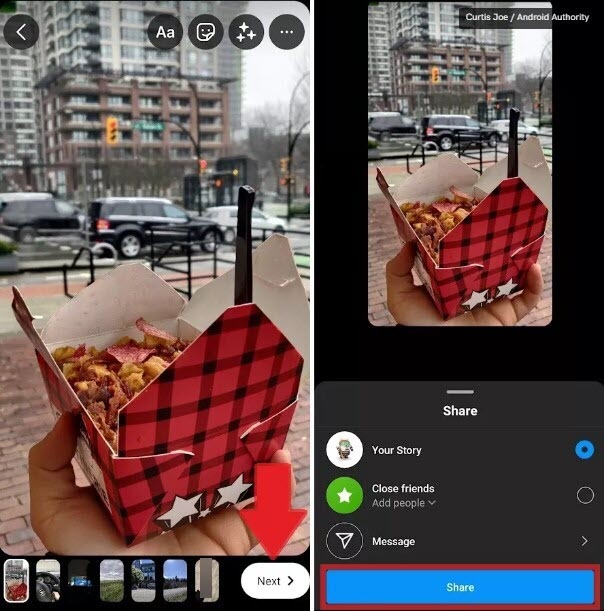
چگونه چندین عکس را در یک استوری اینستاگرام قرار دهید؟
اپلیکیشن موبایل اینستاگرام همچنین به شما امکان میدهد چندین تصویر را در همان یک کارت اضافه کنید. این کار را میتوان با استفاده از ویژگی Layout یا با Stickers انجام داد.
Layout
استفاده از Layout برای ایجاد یک کلاژ یا یک کارت اینستاگرام با حداکثر شش تصویر مختلف بسیار آسان است.
با راه اندازی اینستاگرام در دستگاه خود شروع کنید. اگر هنوز چیزی به استوری خود اضافه نکرده اید، میتوانید روی دکمه Your story در بالا ضربه بزنید. اگر قبلاً به استوری اینستاگرام خود اضافه کرده اید، انگشت خود را به سمت راست بکشید و دوربین اینستاگرام را باز کنید.
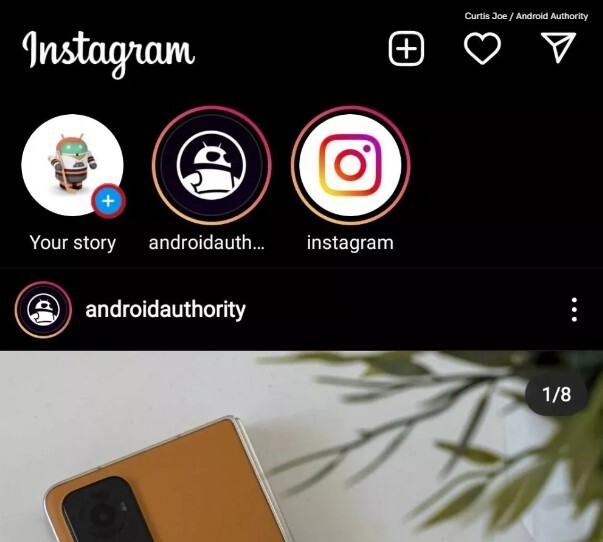
آیکون خود را در حباب بالای اینستاگرام فشار دهید تا به استوری خود اضافه شود. در پایین رابط دوربین اینستاگرام، یک آیکون مربع کوچک با آخرین عکسی که گرفتهاید در وسط آن خواهید دید. این را فشار دهید تا گالری باز شود.
یا میتوانید بلافاصله دکمه Layout را فشار دهید. به نظر میرسد یک مربع به سه قسمت تقسیم شده است و در نوار ابزار به صورت عمودی در سمت چپ رابط قرار دارد.
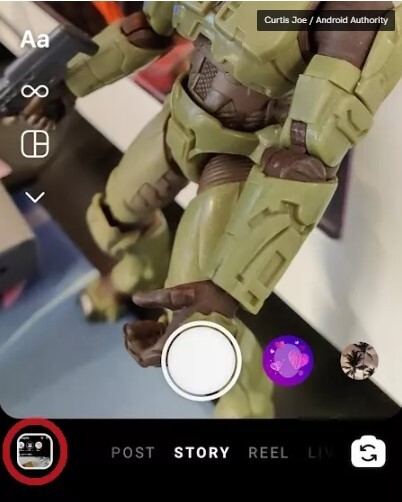
دکمه گالری را در پایین دوربین اینستاگرام فشار دهید. در گالری، شروع به انتخاب عکس کنید. میتوانید این کار را با فشار طولانی هر یک از تصاویر یا فشار دادن دکمه انتخاب در بالا انجام دهید.
وقتی همه عکسهایی را که میخواهید در استوری اینستاگرام خود پست کنید انتخاب کردید، دکمه سفید Next را در پایین فشار دهید. مطمئن شوید که شش تصویر یا کمتر را انتخاب کرده اید، زیرا این عملکرد بیشتر از آن را پشتیبانی نمیکند.
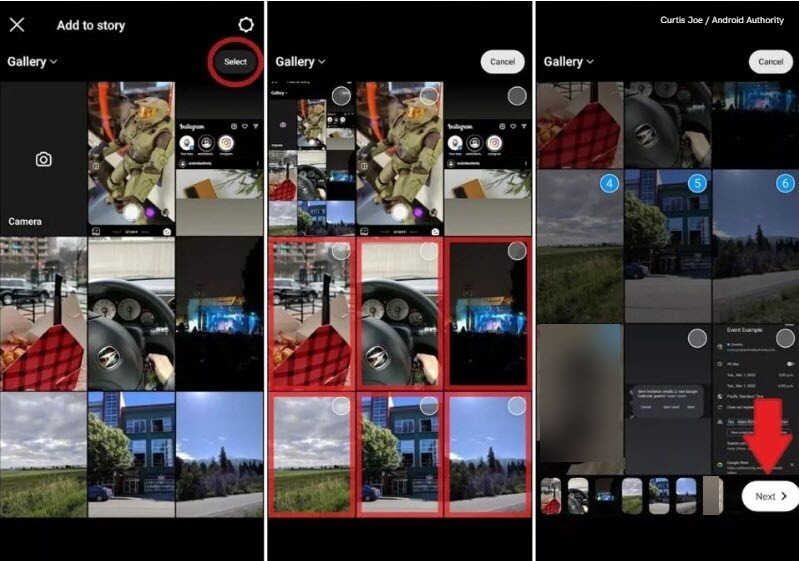
حداکثر شش تصویر را انتخاب کنید. سپس گزینه Layout را فشار دهید.
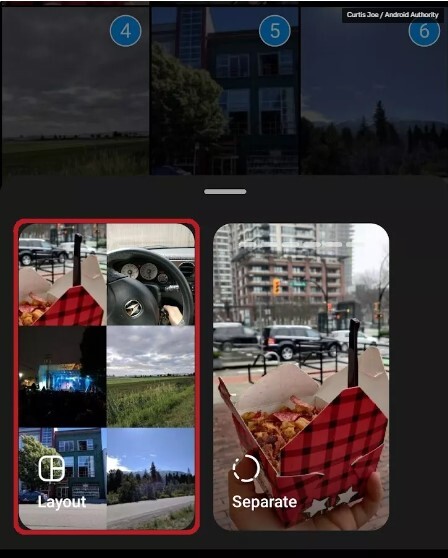
این نماد شبیه مربعی است که به سه قسمت تقسیم شده است. استوری خود را فشار دهید تا کلاژ Layout را به استوری اینستاگرام خود اضافه کنید.
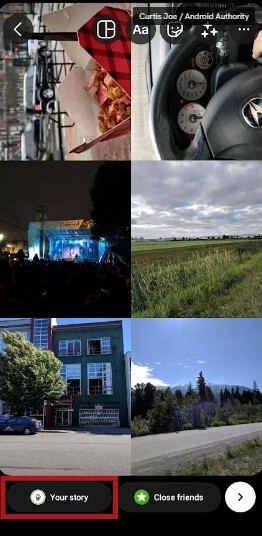
استیکرها
راه دیگر برای جمع آوری چندین تصویر در یک کارت استوری اینستاگرام، استفاده از استیکر است.
با باز کردن برنامه اینستاگرام در دستگاه Android یا iOS خود شروع کنید. اگر هنوز چیزی به استوری خود اضافه نکرده اید، دکمه Your story را در بالای رابط فشار دهید. اگر قبلاً محتوا را به استوری خود اضافه کرده اید، از سمت چپ صفحه به سمت راست بکشید.
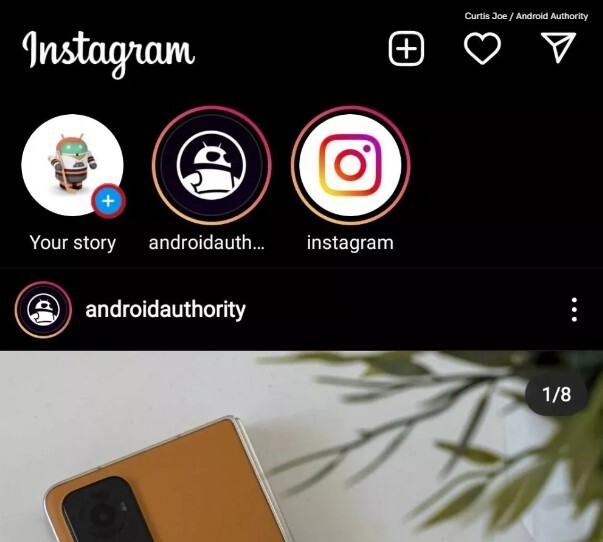
آیکون خود را در حباب بالای اینستاگرام فشار دهید تا به استوری خود اضافه شود. در پایین رابط دوربین اینستاگرام، یک آیکون مربع کوچک با آخرین عکسی که گرفتهاید در وسط آن خواهید دید. این را فشار دهید تا گالری باز شود.
یا میتوانید بلافاصله دکمه Layout را فشار دهید. به نظر میرسد یک مربع به سه قسمت تقسیم شده است و در نوار ابزار به صورت عمودی در سمت چپ رابط قرار دارد.
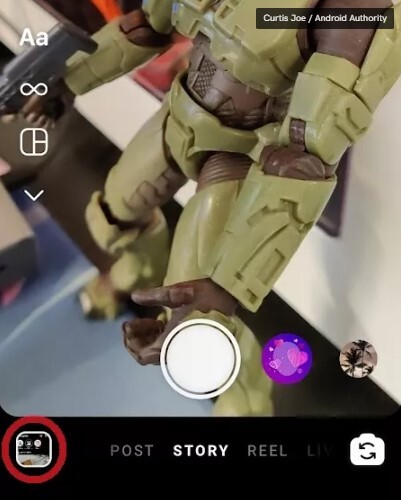
دکمه گالری را در پایین دوربین اینستاگرام فشار دهید مرحله بعدی بسیار مهم است. هر یک از تصاویر مورد نظر خود را در استوری اینستاگرام خود انتخاب کنید و سپس تصویر را نیشگون بگیرید. میتوانید اندازه تصویر را با دو انگشت پایین روی صفحه تغییر اندازه و تغییر دهید.
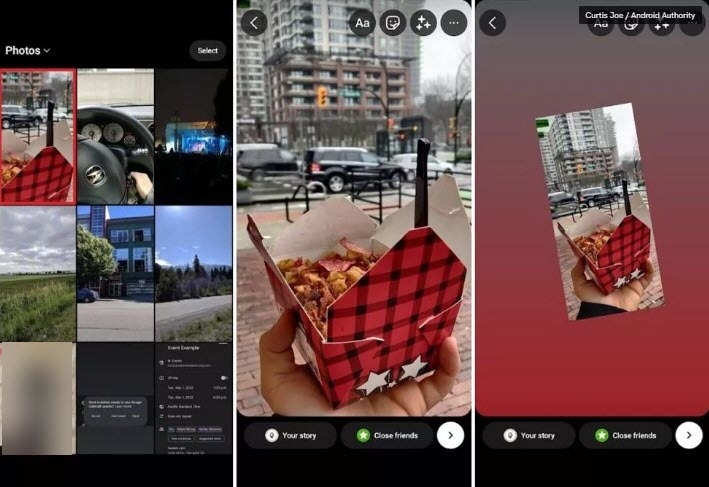
بعد، روی دکمه Stickers ضربه بزنید.
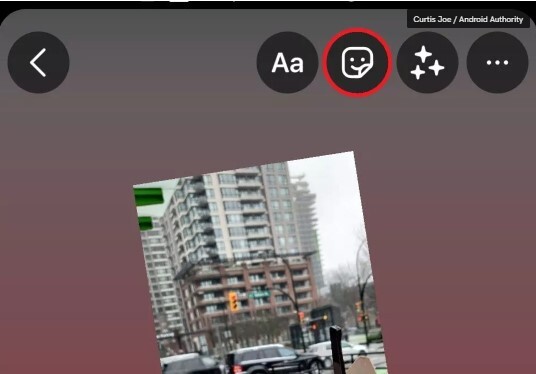
روی دکمهای ضربه بزنید که به شما امکان میدهد تصاویر را از گالری به عنوان برچسب اضافه کنید. به نظر میرسد که دو کارت روی هم چیده شدهاند و کارت بالایی یک علامت مثبت در وسط دارد.
تصویری را که میخواهید به استوری اینستاگرام خود اضافه کنید انتخاب کنید و سپس آن را فشار دهید. آن را در جای خود بکشید، سپس روند استیکر را برای بقیه تصاویر خود تکرار کنید.
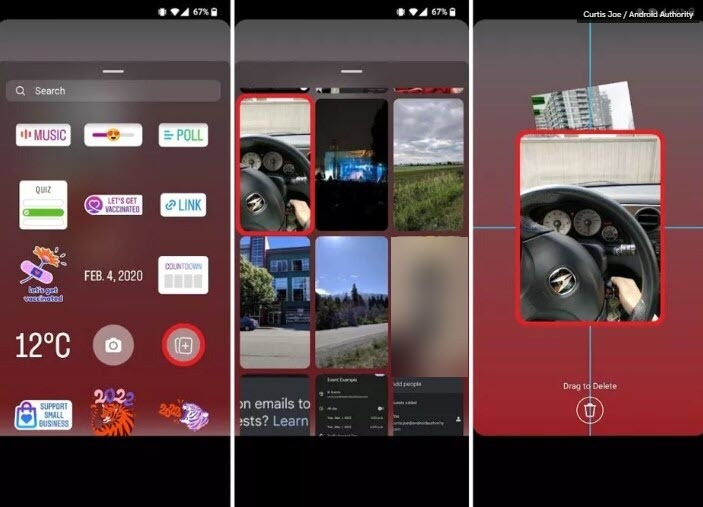
چگونه چندین عکس را به یک پست اینستاگرام اضافه کنیم؟
از صفحه اصلی اینستاگرام، دکمه ایجاد پست جدید را که شبیه یک مربع با یک پلاس در وسط است در بالا فشار دهید. از منوی کشویی بعدی، Post را فشار دهید. با این کار صفحه پست جدید باز میشود. در اینجا، دکمه SELECT MULTIPLE را فشار دهید.
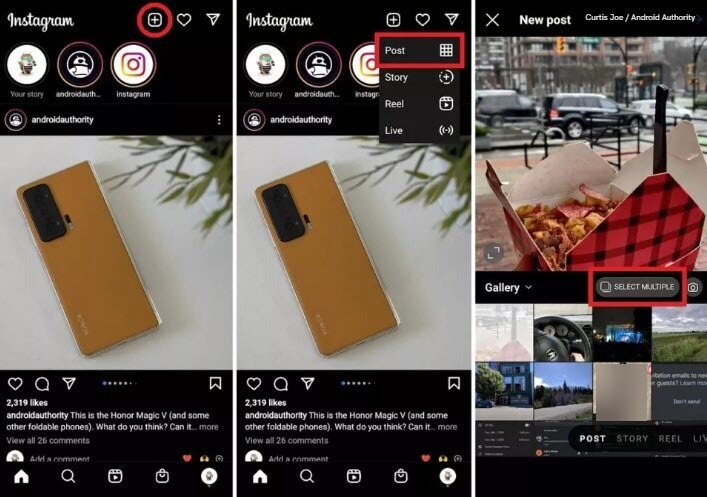
پست جدید و سپس چندین مکان دکمه را انتخاب کنید. انتخاب تمام عکسهایی که میخواهید در پست اینستاگرام خود به پایان برسانید، سپس فلش آبی را در بالا سمت راست فشار دهید. میتوانید تصاویر خود را در صفحه بعدی ویرایش کنید و سپس فلش آبی در بالا سمت راست را یک بار دیگر فشار دهید.
در نهایت، در صورت تمایل، یک عنوان، برچسب و مکان به پست خود اضافه کنید. اگر میخواهید این پست را به فیسبوک، توییتر یا تامبلر اضافه کنید، میتوانید از اینجا نیز این کار را انجام دهید. پس از اتمام، علامت آبی را در بالا سمت راست فشار دهید.
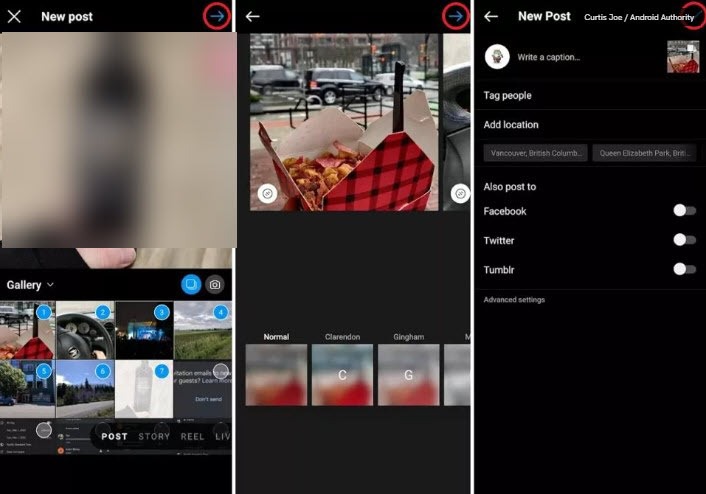
ایجاد پست جدید خود را با چندین عکس به پایان برسانید. پست جدید شما اکنون در پروفایل شما در اینستاگرام ظاهر میشود و شما و دوستانتان میتوانند آن را مشاهده کنند.